【全面解決】iOS 18 更新災情排除技巧
Barbara Wagner/ 2024-08-29 / iOS 18
蘋果剛剛發布了 iOS 18 的穩定版本,帶來了許多令人興奮的新功能和改進。將您的 iPhone 或 iPad 更新到最新版本可以是一個令人激動的體驗,因為這會開啟一個全新的可能性和增強功能的世界。
最簡單且 100% 有效的iPhone系統修復工具,適用於所有人,它能在短時間內修復您的iPhone遇到的任何問題,讓您無慮地使用設備……
然而,當太多用戶同時嘗試更新時,這個過程有時會變得令人沮喪。高需求可能會超過蘋果的伺服器承載能力,導致崩潰或緩慢,並引發各種問題。
在本指南中,我們將介紹在更新 iOS 18 過程中遇到的所有常見問題。我們將逐一探討每個問題,並提供有效的解決方案。讓我們開始吧!
一、[全面列表與解決方案] iOS 18 更新問題
如果您在更新設備至 iOS 18 時遇到問題,我們已經整理了所有常見的更新問題及其有效的解決方案。以下是 iOS 18 更新問題的全面列表及解決方案。
- 1. 無法安裝 iOS 18 更新
- 2. iOS 18 未顯示
- 3. iOS 18 卡在準備更新階段
- 4. iOS 18 更新後 iPhone 卡在恢復模式
- 5. iPhone 在更新 iOS 18 時凍結
- 6. iPhone 卡在驗證 iOS 18 更新
1. 無法安裝 iOS 18 更新
更新到 iOS 18 時,常見的一個問題是用戶無法安裝更新。這可能由於多種因素引起,例如不穩定的網絡連接、伺服器過載或儲存空間不足。
- 使用線上網速測試工具檢查您的網絡連接速度。
- 如果伺服器響應緩慢,請在 24 小時後再次嘗試。
- 轉到設置 > 通用 > iPhone 儲存空間,確保有 3 到 4GB 的可用空間以供更新文件使用。
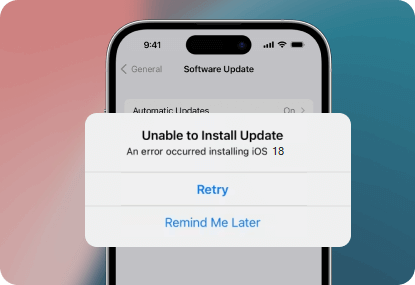
還可以參閱: 如何修復無法安裝 iOS 18 更新
2. iOS 18 未顯示
如果您的 iPhone 沒有顯示 iOS 18 更新選項,可能會非常令人沮喪。這可能由於兼容性問題、軟體故障或該更新在您所在的地區尚未推出。蘋果通常會按地區逐步推出更新,這也可能是造成延遲的原因。
- 檢查設備是否兼容 iOS 18 更新。
- 強制重啟您的設備。
- 檢查您的網絡連接。
- 等待更新在您的地區推出。
3. iOS 18 更新卡在 "準備更新" 畫面
iOS 18 更新可能會因多種原因卡在 "準備更新" 畫面。例如,設備上的儲存空間不足、連接速度慢或中斷,以及伺服器過載等。當大量 iPhone 用戶同時嘗試更新設備時,會造成伺服器負載過重,導致回應時間延遲。
- 等待蘋果伺服器的回應時間改善。
- 檢查您的網絡連接。
- 檢查蘋果伺服器是否出現故障。
4. iPhone 在 iOS 18 更新後卡在恢復模式
有些用戶報告說在啟動 iOS 18 更新後,設備進入了恢復模式。這可能是由於不兼容的更新文件、不正確下載的文件、缺失的文件或文件損壞引起的。可以通過以下解決方案來解決此問題:
- 強制重啟 iPhone。
- 使用 Tenorshare ReiBoot 退出恢復模式。
- 通過 iTunes 恢復 iPhone。
- 刪除 iOS 18 更新文件,然後重新啟動更新過程。

另見:如何修復 iPhone 卡在恢復模式後 iOS 18 更新
5. iPhone 更新 iOS 18 時凍結
在更新到 iOS 18 時 iPhone 凍結的問題並不常見。然而,少數用戶在網上論壇報告了這個問題,表示 iPhone 完全無響應。這可能是由於 iOS 故障、儲存空間不足或低電量模式引起的。
- 強制重啟設備。
- 釋放一些儲存空間。
- 關閉省電模式,以使硬體部件從電池中獲得最佳電力。
6. iPhone 卡在驗證更新 iOS 18
當 iOS 18 更新下載完成後,iPhone 會向蘋果伺服器發送驗證請求。這通常需要 2 到 3 分鐘來完成並繼續安裝過程。如果超過 15 分鐘仍未完成,那麼設備可能出現了問題。
這可能是由於網絡連接慢、蘋果伺服器回應延遲或儲存空間不足。以下是修復 iPhone 卡在驗證更新 iOS 18 的解決方案:
- 檢查您的網絡連接。
- 檢查蘋果伺服器的狀態。
- 刪除 iOS 18 更新文件並重新下載。
- 釋放儲存空間。
7. iOS 18 黑屏
在啟動 iOS 18 更新過程後 iPhone 出現黑屏並不是 iOS 18 更新問題中常見的問題。然而,在少數情況下有報告出現這個問題,通常是由於更新過程中的中斷或目前安裝的 iOS 系統中的錯誤和故障。
有時,安裝在設備上的 iOS 18 版本會干擾更新過程,導致黑屏。以下是解決方法:
- 強制重啟。
- 檢查電池狀態,確保電量充至 70%。
- 在恢復模式下恢復,然後嘗試更新到 iOS 18。
8. iOS 18 卡在條款和條件頁面
iPhone 在 iOS 18 更新過程中卡在條款和條件頁面是一個令人煩惱的問題。這可能由多種因素引起,如兼容性問題、軟體故障或網絡連接緩慢。然而,在大多數情況下,這是一個軟體故障,通過簡單的強制重啟通常可以解決。
- 強制重啟設備。
- 檢查網絡連接。
- 確保您的 iPhone 符合 iOS 18 更新要求。
9. iOS 18 開機循環
開機循環是指 iPhone 不斷重啟而無法完全啟動或達到主屏幕的問題。這通常發生在設備操作系統損壞或不兼容的軟體更新時。如果您成功更新到 iOS 18,但設備進入了開機循環,可能是更新文件有問題。
- 硬重置 iPhone,這會刪除所有數據並重新安裝操作系統。
- 在恢復模式下恢復。
- 在 DFU 模式下恢復。
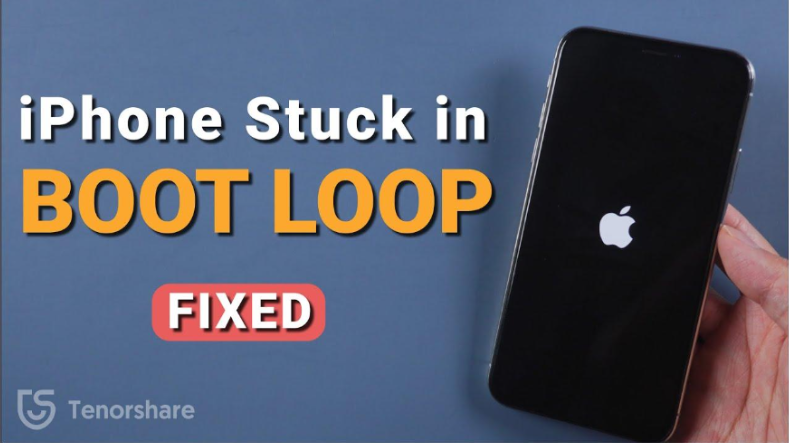
10. iOS 18 軟體更新失敗
要更新到 iOS 18,需要滿足一定的要求。如果您的設備不符合這些要求,可能會導致更新失敗,並顯示軟體更新失敗的錯誤。以下是進行 iOS 18 更新之前需要注意的要求,以避免 iOS 18 更新問題:
- 確保有至少 5GB 的可用存儲空間。
- 連接到 Wi-Fi 網絡,避免使用個人熱點,因為 iPhone 會將其視為計量連接,導致軟體更新失敗。
- 將 iPhone 充電至至少 50%,並在更新過程中保持連接到充電器。
- 確保設備未連接到 VPN。
- 如果下載了前一版本的 iOS 文件但未安裝,軟體更新也可能會失敗。
11. iOS 18 卡在加載屏幕
此問題在 iOS 17.4 更新中報告最多,許多 iPhone 用戶在在線論壇上尋求蘋果的幫助。雖然問題已經解決,但在一些情況下仍然存在。以下解決方案已經多次有效:
- 強制重啟 iPhone。
- 通過 iTunes 恢復。
- 在恢復模式下恢復。
- 作為最後的手段,執行硬重置。
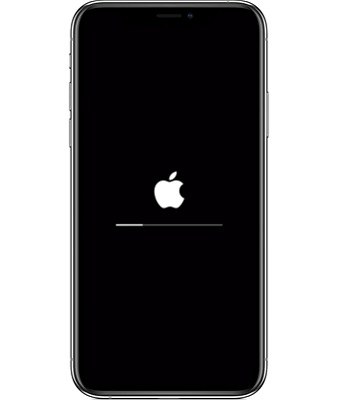
12. 無法檢查 iOS 18 更新
要更新 iPhone,您需要導航到 設定 > 通用 > 軟體更新 並檢查新更新。一般情況下,較新的更新應該會顯示出來。如果無法檢查 iOS 18 更新,您可以嘗試以下解決方案來解決問題:
- 重啟 iPhone。
- 檢查網絡連接。
- 檢查蘋果伺服器狀態。
- 重設網絡設置。
- 刪除之前的 iOS 更新文件。

13. 無法驗證 iOS 18 更新
無法驗證更新的問題發生在 iOS 18 下載後,但無法繼續安裝時。iPhone 會向蘋果伺服器發送驗證請求,以檢查 iOS 版本的真實性。如果無法驗證更新,則無法繼續安裝。
這可能是由於蘋果伺服器問題、iPhone 連接到 VPN、使用低電量模式或連接到個人熱點引起的。您可以嘗試以下解決方案來修復此問題:
- 連接到穩定的 Wifi 網絡。
- 檢查蘋果伺服器狀態。
- 禁用低電量模式。
- 移除設備上的 VPN 客戶端。
14. iOS 18 DFU 模式
遇到 iOS 18 更新問題時,iPhone 進入 DFU 模式是一個挑戰性問題。如果您的設備在更新到 iOS 18 後進入 DFU 模式,這表明 OS 存在重大問題,可能是嚴重的漏洞、故障的越獄或硬體問題。
- 強制重啟 iPhone。
- 使用 iTunes 恢復 iPhone。
- 進行硬重置。

15. iOS 18 卡在 Apple 標誌上
若 iPhone 卡在 Apple 標誌上,可能是因為固件包中的文件損壞、不正確下載的文件、故障的越獄或缺少文件。在這種情況下,不論重啟多少次,iPhone 都無法通過 Apple 標誌。
如果您的 iPhone 在更新到 iOS 18 後卡在 Apple 標誌上,請嘗試以下解決方案:
- 在恢復模式下恢復 iPhone。
- 使用 iTunes 恢復 iPhone。
- 進入 DFU 模式。

16. iPhone 更新到 iOS 18 後無法開機
如果您的 iPhone 在更新到 iOS 18 後無法開機,可能是因為電池電量耗盡,iPhone 會在充電前關機。如果充電無法解決問題,那麼可能是更新的固件出現問題。
以下是解決 iPhone 在更新 iOS 18 後無法開機的幾個方法:
- 強制重啟 iPhone。
- 在恢復模式下恢復 iPhone。
- 進行硬重置。
另見: 如何修復 iPhone 更新到 iOS 18 後無法開機
17. iOS 18 更新暫停
另一個常見的 iOS 18 更新問題是更新暫停。這可能是由於電池電量不足、低電量模式、存儲空間不足、通過蜂窩數據更新、使用個人熱點或 iPhone 連接到 VPN 引起的。
嘗試以下解決方案來修復 iOS 18 更新暫停的問題:
- 關閉低電量模式。
- 釋放至少 5 到 8 GB 的存儲空間。
- 使用 Wifi 進行更新。
18. iPhone 更新到 iOS 18 後不斷重啟
iPhone 在更新到 iOS 18 後不斷重啟,通常指的是開機循環問題。在這種情況下,iPhone 會被鎖定在重啟循環中,無法進入操作系統。這可能是由於 iOS 更新損壞或更新過程中斷所致。
- 強制重啟 iPhone。
- 在恢復模式下恢復 iPhone。
- 進行硬重置。
另見: 如何修復 iPhone 更新到 iOS 18 後循環重啟
二、一站式解決方案:在不丟失數據的情況下修復 iOS 18 更新問題
解決 iOS 18 更新相關問題的最佳和最有效方法之一是使用強大的工具 - Tenorshare ReiBoot。使用此工具,您無需手動應用故障排除方法,該工具會自動診斷問題並應用修復。
無論您的 iPhone 是否無法開機、停留在蘋果標誌上、凍結還是遇到更新問題,您都可以使用此工具進行一鍵修復,而不會造成任何數據丟失。它可以修復超過 150 種 iOS 相關問題。您還可以使用它更新/降級 iOS 版本。
以下是如何使用 Tenorshare ReiBoot 修復 iOS 18 更新問題而不丟失任何數據:
- 在您的電腦上安裝 Tenorshare ReiBoot 並啟動它。使用兼容的數據線將 iPhone 連接到電腦,然後點擊「開始修復」選項。
- 當設備被檢測到後,選擇「標準修復」選項,然後再次點擊「標準」按鈕以繼續。
- 它會要求您根據設備型號下載固件包。選擇固件包,然後點擊「下載」按鈕。
- 下載完成後,點擊「啟動標準修復」以開始修復過程。
- 等待進度條完成。當顯示「完成」時,您的 iPhone 將自動重啟。





結論
全新的 iOS 18 更新為您的 iPhone 帶來了令人激動的新功能和改進。然而,在您的 iPhone 上啟動更新過程可能會引發許多 iOS 18 更新問題。在本文中,我們提供了所有有效的解決方案來修復 iOS 18 更新問題。
修復 iOS 相關問題和 iOS 18 更新問題的最佳有效方法是使用 Tenorshare ReiBoot。它配備了智能算法,可以對設備進行深度診斷,並通過應用適當的解決方案來修復問題。








